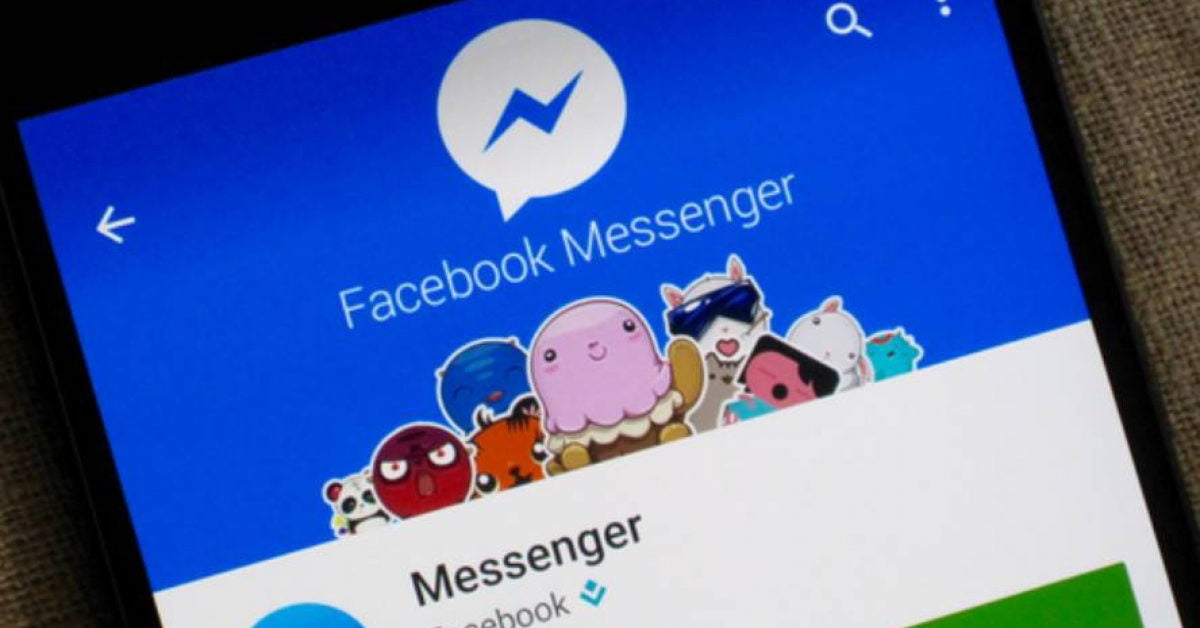Cara memilih teks yang tidak dapat dipilih

Menyalin teks bukanlah ilmu roket. Anda hanya perlu memilih topik dengan kursor dan menggunakan pintasan CTRL + TUTUP. Katakanlah Anda ingin menyalin teks di mana Anda tidak mendapatkannya. Bagaimana Anda bisa memilih teks yang tidak dapat dipilih? Mungkin hal pertama yang harus Anda lakukan sekarang adalah menginstal Adobe Acrobat. Textify dan Capture2Text juga merupakan alat yang baik untuk memperhitungkan tugas tersebut. Jika Anda masih ingin memanfaatkan teknologi terbaru, jangan buang waktu lagi dan kunjungi How Hub.

Anda dapat menyalin dan menempelkan teks yang dapat dipilih ke dalam dokumen pengolah kata dan halaman web menggunakan pintasan keyboard Ctrl + C dan Ctrl + V.
Saat teks dapat dipilih, Anda dapat menahan tombol kiri mouse dan menyeret penunjuk untuk memilih lalu menyalinnya.
Tapi ada juga banyak teks di dalamnya Windows UI dan paket perangkat lunak lain yang tidak dapat Anda pilih dan salin.
Jika Anda perlu menyalin teks yang tidak dapat Anda pilih dengan menahan tombol kiri mouse, periksa program Capture2Text dan Textify Windows sepuluh)
Capture2Text dan Textify adalah dua paket perangkat lunak yang memungkinkan Anda menyalin teks yang biasanya tidak dapat Anda pilih.
Keduanya adalah alat yang cukup kecil yang dengannya Anda dapat memilih teks perangkat lunak yang lebih spesifik dengan menekan tombol pintas.
Tetapi kami memiliki alternatif lain yang bisa jauh lebih menarik daripada keduanya. Ketiganya adalah program yang berguna, dan begitulah cara Anda dapat memilih teks dengannya.
Bagaimana saya bisa memilih teks yang tidak dapat dipilih?
1. Pilih Teks dengan Adobe Acrobat
situs resmi, lalu klik Unduh sekarang simpul. Buka Acrobat dengan program yang diinstal minat. Pergi Kategori umum Berikutnya. Di sini Anda dapat memeriksa Bersalaman alat seleksi untuk teks dan gambar. Sampai saat ini, dimungkinkan untuk memilih teks tanpa mengaktifkan alat seleksi terlebih dahulu. Jadi gunakan kursor untuk memilih teks yang ingin Anda pilih. Terakhir, klik kanan pada area yang dipilih dan pilih Garis bawahi teks.
Memilih teks yang tidak dapat dipilih bukanlah tantangan saat menggunakan solusi PDF yang andal seperti Adobe Acrobat. Lebih dari lima juta organisasi di seluruh dunia mempercayainya dan untuk alasan yang baik.
Selain membantu Anda dalam hal ini, bersiaplah untuk antarmuka yang mulus, kemampuan luar biasa untuk membandingkan dua dokumen dalam format berbeda, ditambah fitur berbagi dan berkomentar berdasarkan cloud.
2. Pilih teks dengan Capture2Text
- Pertama buka halaman ini dan klik Tangkap2Teks_v3.9 untuk menyimpan file zip Anda. membuka Tangkap2Teks_v3.9 Kompres di File Explorer lalu tekan Hapus semua untuk membuka ritsletingnya. Pilih jalur untuk mengekstraknya dan Anda dapat membuka program dari sana. Saat perangkat lunak berjalan, Anda akan menemukan ikon Capture2Text di baki sistem. Klik kanan padanya dan pilih minat untuk membuka jendela yang muncul di snapshot langsung di bawah. Tempatkan kursor di dekat teks yang perlu Anda salin. Lalu tekan Windows kunci + Q dan seret kursor. Anda akan melihat kotak biru tempat Anda dapat memilih teks dengan menyeret kursor. Seret kotak biru di sekitar teks yang perlu Anda salin. Kemudian teks yang disalin akan ditampilkan di sisi kiri atas jendela seperti yang ditunjukkan pada snapshot di bawah ini.
Anda dapat memilih sejumlah besar teks perangkat lunak dengan Capture2Text yang biasanya tidak dapat Anda salin. Namun, Anda masih tidak dapat menyalin teks menu Mulai dengan alat itu.
Textify adalah program alternatif yang memungkinkan Anda memilih dan menyalin beberapa teks lagi di menu Start dan semua jendela perangkat lunak lainnya.
- Simpan Zip Textify dengan mengklik Unduh sekarang tombol di halaman Softpedia ini. Buka folder program terkompresi dan tekan tekstur untuk menjalankannya dari zip.
 Teks di dalam kotak disorot sehingga Anda dapat menekan Ctrl + C dan Ctrl + GAMBAR hotkey untuk menyalin dan menempel. Anda dapat menyalin mulai Menu teks, yang menyediakan pintasan ke aplikasi dan perangkat lunak dengan Textify, sangat mirip. Note Kotak teks Textify terbuka di belakang menu Start.
Teks di dalam kotak disorot sehingga Anda dapat menekan Ctrl + C dan Ctrl + GAMBAR hotkey untuk menyalin dan menempel. Anda dapat menyalin mulai Menu teks, yang menyediakan pintasan ke aplikasi dan perangkat lunak dengan Textify, sangat mirip. Note Kotak teks Textify terbuka di belakang menu Start.Textify dan Capture2Text adalah alat yang hebat untuk memilih dan menyalin teks.
Meskipun Anda dapat menyalin teks dari menu Mulai dengan Textify, satu keuntungan dari Capture2Text adalah Anda dapat memilih dan menyalin teks teks di seluruh halaman web.
Ini juga memiliki lebih banyak hotkey dan opsi untuk menyesuaikan output. Oleh karena itu, ada baiknya menambahkan program apa pun ke komputer desktop atau laptop Anda.
Lebih baik lagi, Anda dapat membuka Adobe Acrobat dan menikmati solusi PDF lengkap dengan semua fitur yang ada dalam pikiran Anda.
Pertanyaan yang sering diajukan – baca selengkapnya tentang memilih teks / menyalin teks dari gambar
Bagaimana Anda memilih teks yang tidak dapat dipilih?
Jika itu keinginan Anda, Adobe Acrobat, Textify, dan Capture2Text adalah alat yang hebat untuk dipertimbangkan.
Bagaimana cara menghapus pilihan dari teks?
Untuk menghapus pilihan dengan cepat, pilih bagian teks atau gunakan pintasan keyboard Ctrl + A untuk memilih semua teks dalam dokumen.
Untuk pergi Rumahpilih panah di sebelahnya Warna aksen teksakhirnya pilih Tanpa warna.
Bagaimana cara menyalin teks dari gambar?
Untuk menyalin teks dari gambar, cukup klik kanan dan pilih Salin keterangan. Kemudian cukup klik di mana Anda ingin menempelkan teks dan tekan Ctrl + GAMBAR.
Dari editor Note: Posting ini awalnya diterbitkan pada Oktober 2016 dan sejak itu diperbarui dan diperbarui pada April 2020 karena kesegaran, akurasi, dan kelengkapannya.